Anuncio
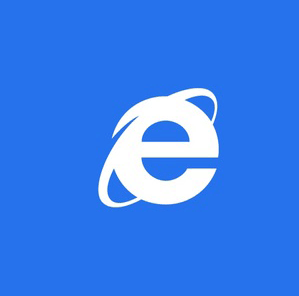 Cuando Microsoft presentó Windows 8, una de las cosas más interesantes fue la nueva versión de Internet Explorer. Si se ve a través de la pantalla de Inicio, el navegador reducido ofrece el máximo espacio para ver páginas web gracias a posición de los botones y la barra de direcciones en la parte inferior de la pantalla (donde la gente no suele leer). Es un nuevo enfoque fascinante, pero Internet Explorer 10 aparentemente tiene pocas funciones y opciones.
Cuando Microsoft presentó Windows 8, una de las cosas más interesantes fue la nueva versión de Internet Explorer. Si se ve a través de la pantalla de Inicio, el navegador reducido ofrece el máximo espacio para ver páginas web gracias a posición de los botones y la barra de direcciones en la parte inferior de la pantalla (donde la gente no suele leer). Es un nuevo enfoque fascinante, pero Internet Explorer 10 aparentemente tiene pocas funciones y opciones.
De hecho, puede pensar que no puede hacer mucho más que navegar por la web. Por supuesto, estarías equivocado. Gracias a la vista de escritorio en Windows 8, puede configurar tanto las "vistas" de Metro como las tradicionales del navegador.
Este artículo se refiere al nuevo aspecto de Windows 8 como "Metro", un término popularizado por Microsoft y la tecnología periodistas para describir la interfaz basada en mosaicos vista en Windows 8 (y precedida en Windows Phone dispositivos). Aunque este ya no es el nombre dado a la interfaz de usuario, es con el que la mayoría de la gente está familiarizada.
Cambiar el motor de búsqueda predeterminado
Cifras recientes han demostrado que la cuota de mercado de Bing está creciendo, pero si aún prefiere usar Google para la búsqueda, puede volver a configurar Internet Explorer en la vista de escritorio de Windows 8. Aquí es donde se pueden encontrar las opciones para ambas versiones del navegador, a través de Herramientas> Opciones de Internet. Una vez que se realiza un cambio, se refleja tanto en la pantalla de Inicio como en las versiones de escritorio del navegador.
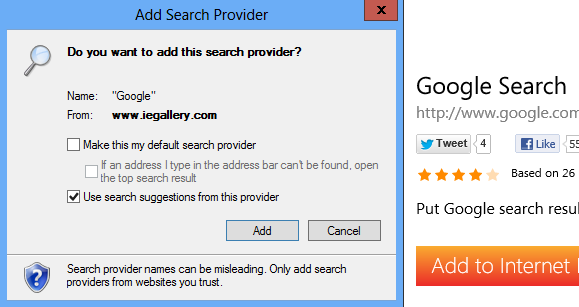
Usando el menú de ajustes / ajustes en el Internet Explorer 10 "completo", abra Administrar complementos y seleccione Buscar proveedores en el Tipos de complementos cristal; verá a Bing en la lista por sí solo. Al pie de la ventana, haga clic en Encuentra más proveedores de búsqueda ... enlace y seleccione su motor de búsqueda preferido de la galería de opciones. Además de Google, encontrará DuckDuckGo en la lista.
Haga su elección, haga clic en el Agregar a Internet Explorer abotone y busque el Añadir proveedor de búsqueda cuadro de diálogo Comprobar el Hacer de este mi proveedor de búsqueda predeterminado opción, haga clic Añadir y cierre Internet Explorer. Ahora ambas versiones tendrán su nueva herramienta de búsqueda configurada por defecto.
Fijación y favoritos
A primera vista, Internet Explorer 10 no parece tener un botón / estrella de favoritos. La razón de esto es simple: ahora hay dos formas de agregar un sitio web a sus marcadores.
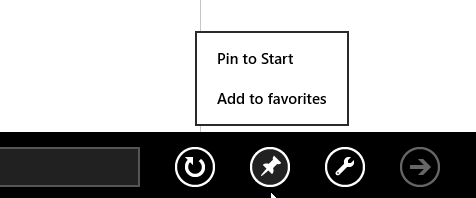
En Windows 8, puede tener tanto un índice tradicional de marcadores como una serie de accesos directos a la pantalla de Inicio, conocidos como pines. Internet Explorer 10 presenta un botón Pin, que se encuentra a la derecha de la barra de direcciones. Al hacer clic o tocar esto, tiene la opción de agregar el sitio web a sus favoritos o anclar, usando el Agregar a favoritos y Alfiler para comenzar opciones que se muestran en un pequeño menú emergente.
Sitios visitados con frecuencia e historial de Internet
Los favoritos y el historial del navegador se comparten entre las dos versiones de IE10. Se puede acceder a estos de diferentes maneras, según la vista del navegador.
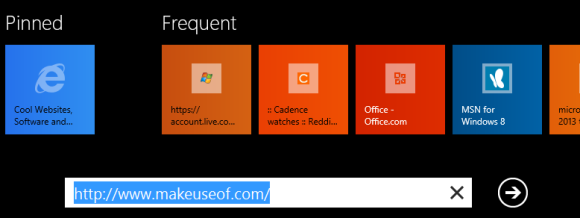
Si está utilizando el navegador Metro optimizado, puede ver los sitios web favoritos haciendo clic en la barra de direcciones o presionando Alt + D. Aunque el historial de navegación no se muestra en esta vista del navegador, se puede acceder a través de la versión de escritorio.
Al usar el navegador Desktop Internet Explorer 10, los favoritos se pueden ver haciendo clic en el icono de estrella en la esquina superior derecha de la ventana o presionando el Alt + C combinación de teclado Esto muestra el centro Favoritos, Feeds e Historial. Se puede acceder al historial de navegación desde la pestaña Historial.
Complementos de Internet Explorer 10
No debería sorprendernos saber que la vista Metro de Internet Explorer 10 no ofrece soporte para complementos.
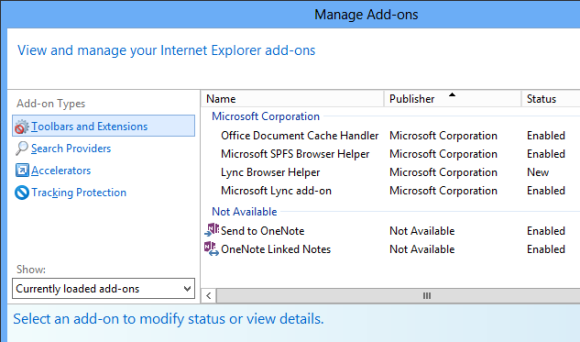
En su lugar, estos deben instalarse y utilizarse en la versión de escritorio. Para hacer esto, cambie a la vista de escritorio, inicie el navegador y haga clic en el botón de ajustes / ajustes en la esquina superior derecha. En el menú resultante, seleccione Administrar complementos y usa el Tipos de complementos lista para encontrar el complemento (otro término para "complemento") que desea utilizar. Es a través de esta pantalla que puede habilitar, deshabilitar o eliminar los complementos.
Bloquear sitios web para que no soliciten su ubicación
Cada vez más sitios web confían en la tecnología de localización para adaptar el contenido a su experiencia de navegación. Para ofrecerle la posibilidad de darse de baja de este tipo de vigilancia comercial, Microsoft ha agregado un útil control de localización a Windows 8 e Internet Explorer 10.
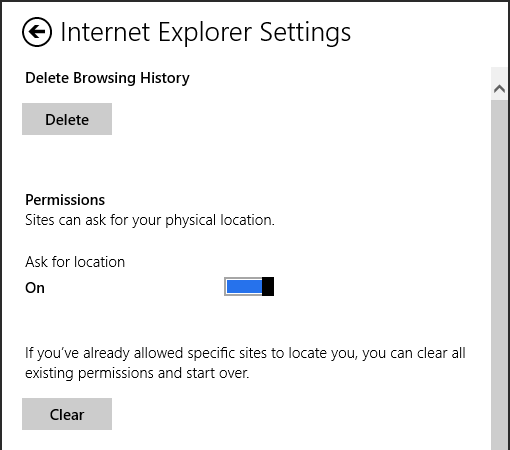
En la pantalla de Inicio, inicie Internet Explorer y toque Win + C o toque el borde derecho de la pantalla para abrir la barra de accesos. Hacer clic Configuración> Opciones de Internet Y debajo Permisos verás el Pregunta por ubicación cambiar. Ajustado a En de forma predeterminada, un toque deshabilitará la función.
Tenga en cuenta también el Claro opción debajo del interruptor. Esto le permite evitar que los sitios con los que ha compartido previamente su ubicación lo ubiquen.
Conclusión
Aunque a primera vista, Internet Explorer 10 en la vista Metro parece poco más que un botón sin botones ventana para una navegación rápida, el navegador sigue siendo tan flexible como las versiones anteriores en el escritorio de Windows 8 ver.
Si bien las opciones de historial y configuración son escasas en la vista Metro, todas están disponibles en la ventana tradicional de Internet Explorer, disponible a través del escritorio. Las opciones de privacidad, los complementos y más se pueden administrar aquí, y aquellos que determinan la configuración de fondo para el navegador afectarán tanto las vistas, Desktop y Metro.
Christian Cawley es editor adjunto de seguridad, Linux, bricolaje, programación y tecnología explicada. También produce el podcast realmente útil y tiene una amplia experiencia en soporte de escritorio y software. Colaborador de la revista Linux Format, Christian es un fabricante de frambuesa Pi, amante de Lego y fanático de los juegos retro.

